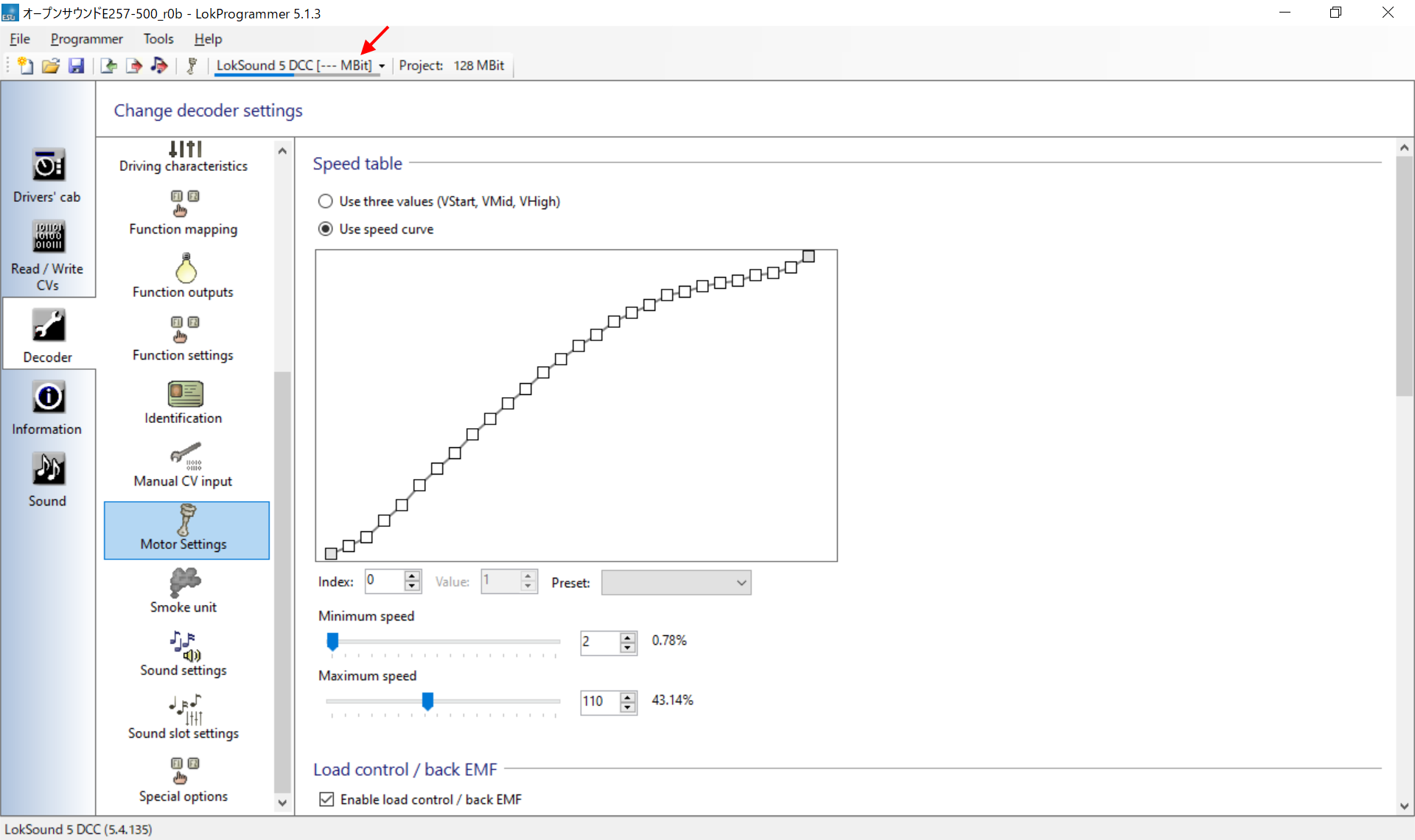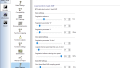ESUのデコーダにはいろいろあるのですが、オープンサウンドデータではLokSoundデコーダが多く使われます。といっても、電車などでは、モータの無い車両もあるわけでして、そこにLokSoundデコーダを全部入れるのは結構大変です。そこで、サウンド無しで半額以下で購入できるLokPilotデコーダも提供されています。デスクトップステーションオンラインストアでも販売してます。
LokPilotデコーダには大きく2種類あります。
- モータを動かす機能の入ったデコーダ
- モータを動かす機能を省略したデコーダ(Fxデコーダ、ファンクション専用デコーダの意味)
モータの入ったデコーダは、1編成中の1両だけLokSoundデコーダを入れて、他のモータ車にはLokPilotのモータ機能付きを使うということができます。モータの入っていない車両には、LokPilot Fxデコーダを使う形です。
ESU以外のメーカーのDCCデコーダを、1編成の中でLokSoundデコーダと組み合わせて使っても特に問題はないのですが、設定方法がデコーダごとに全く異なります。ESU以外の製品では、通常はCVでの設定になります。オープンサウンドデータを使っている場合は、オープンサウンドデータに合わせてファンクションの設定やモータの動きを微調整していく必要があり、煩雑になるケースが多くあります。手間と時間がかかることが多いので、あまりお勧めはしません。もちろん、自己責任で自分で全部できるのであれば問題ありません。
LokPilot向けに設定するにはどうすればいいのか?という悩みが当然出てくると思います。実は、オープンサウンドデータで公開しているサウンドデータを数回クリックすると、LokPilot向けの設定に変更ができてしまうのです。それではやってみましょう。まず、LokPilotに反映したい、ベースとなるサウンドデータ(LokPilotを搭載する編成に使うサウンド)をLokProgrammerソフトで開きます。
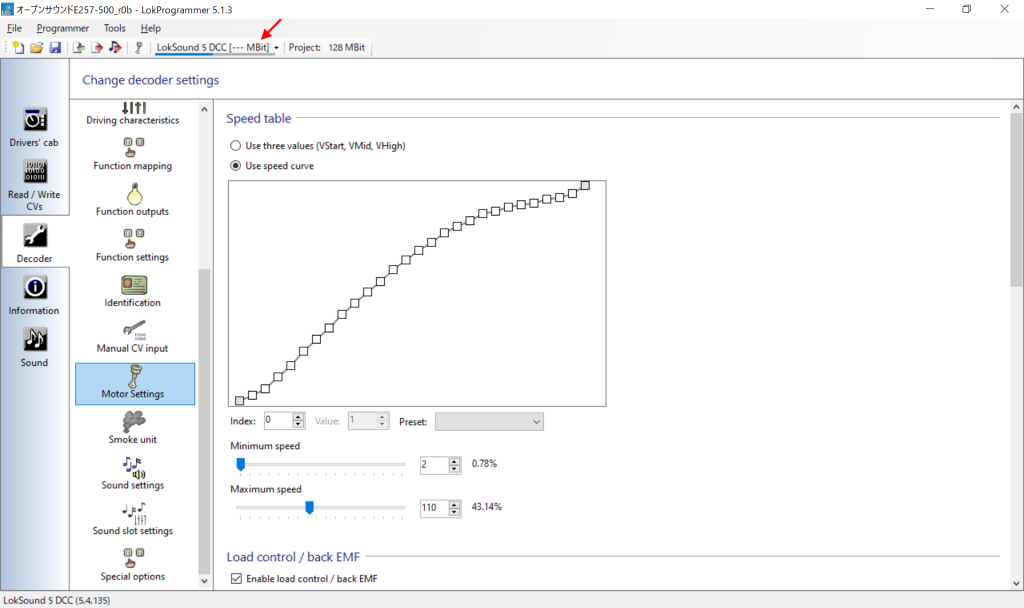
開いたら、デコーダの変更リストをクリックして、LokPilotを選びます。書き込みたいLokPilotの名前を探してください。購入したLokPilotの箱にデコーダの正式名が書いてあるので同じものを選ぶと良いです。
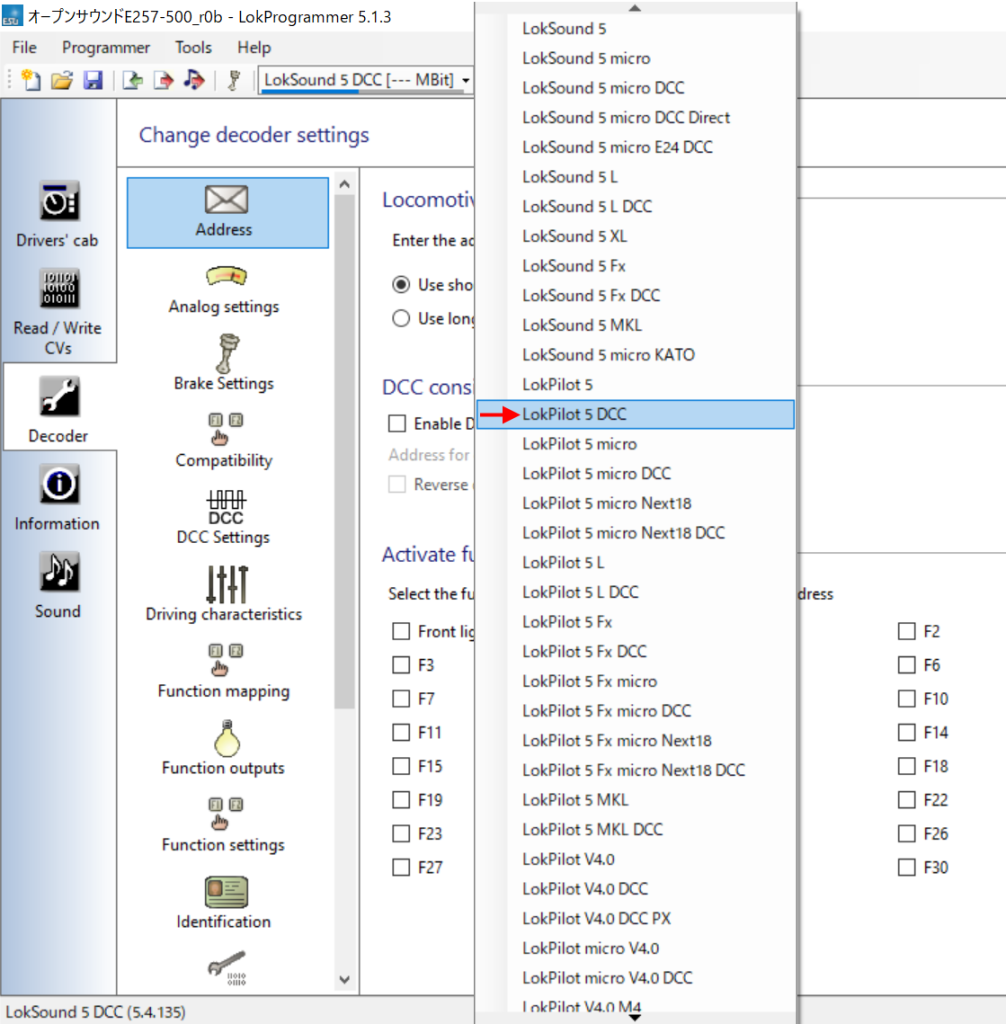
選択すると、デコーダが変更されました。サウンド機能は無いので、サウンドの変更画面は画面上から消えてしまいますが、問題はありません。
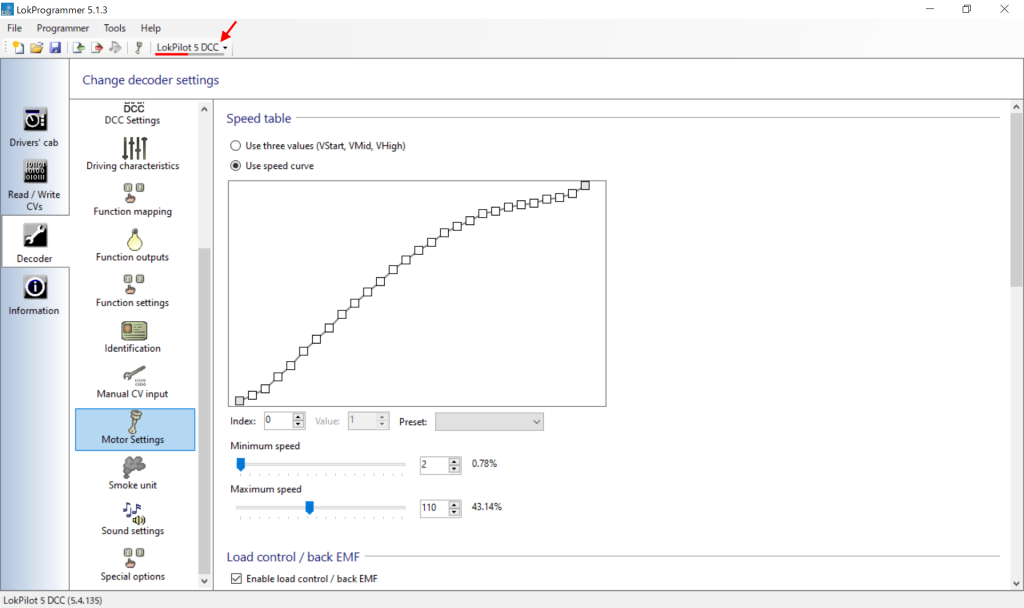
そして、LokProgrammerハードに繋がっている書き込み線路上にLokPilotデコーダを搭載した車両か、デコーダテスターを用意して、書込みボタンを押します。サウンドデータは書き込めないので、サウンド書込みボタンは押せなくなってますが、特に問題ありません。
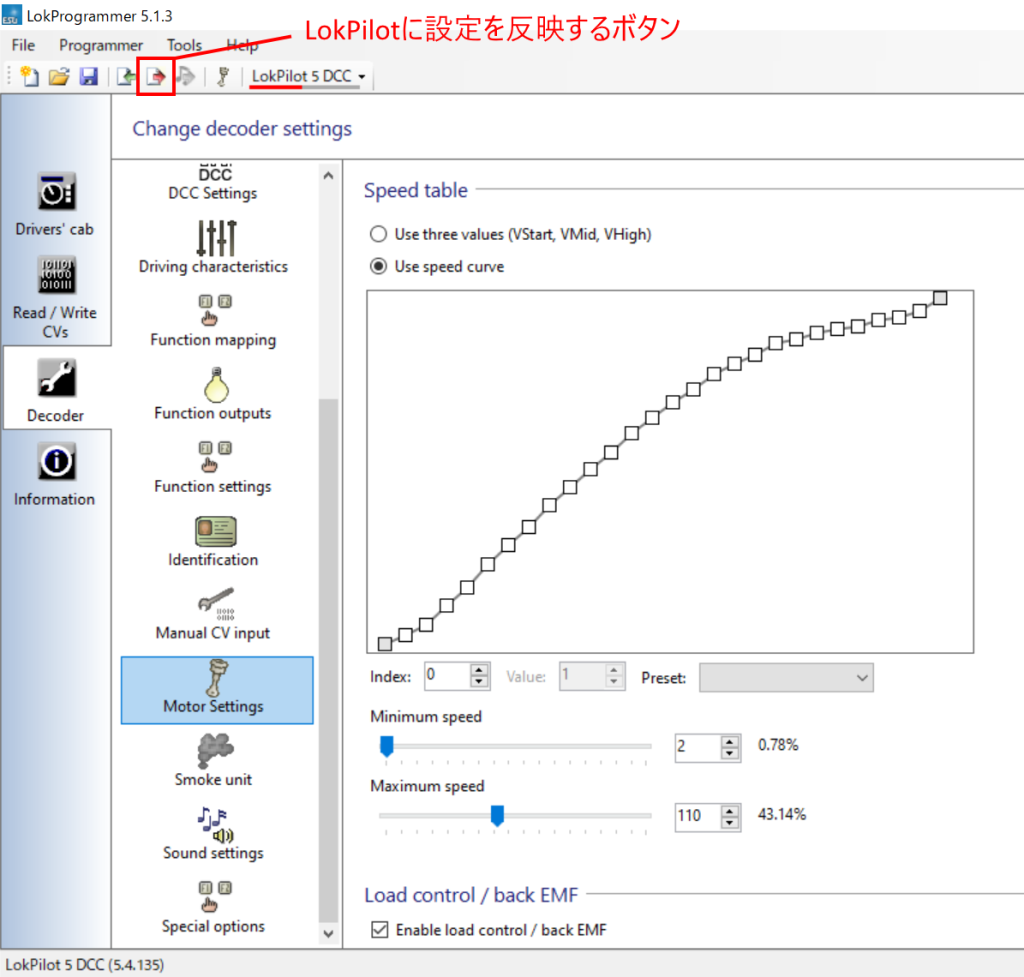
これで、オープンサウンドデータの速度データと同じ動きをする、LokPilotができあがります!
LokPilotデコーダは、デスクトップステーションオンラインストアか、提携模型店にて販売中です。